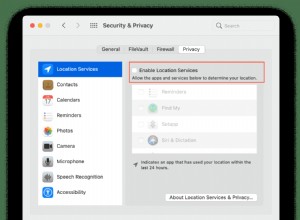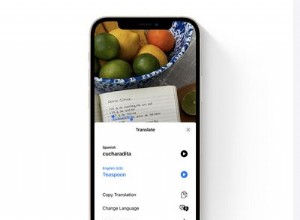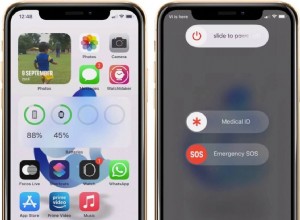نعلم جميعًا أن جهاز iPhone هو جهاز رائع للغاية وله قائمة لا حصر لها من القدرات. تمامًا كما يتضاعف ككاميرا ويب أو جهاز تحكم عن بعد لجهاز الكمبيوتر الخاص بك ، يمكنك أيضًا استخدامه كماوس لجهاز Mac الخاص بك. يمكن أن يكون هذا مفيدًا حقًا إذا كنت تريد تشغيل الموسيقى والتحكم فيها على جهاز الكمبيوتر الخاص بك أثناء القيام بالأعمال المنزلية في جميع أنحاء المنزل. أو حتى إذا توقف الماوس العادي عن العمل فجأة ولا يمكنك استبداله على الفور. يمكن استخدام iPhone الخاص بك كماوس من خلال بعض التطبيقات. دعونا نتحقق من القليل.
كيفية استخدام iPhone كماوس مع الماوس البعيد

Remote Mouse هو تطبيق iPhone سهل الاستخدام للغاية يعمل مثل السحر لتحويل شاشة اللمس بهاتفك إلى لوحة لمس لجهاز كمبيوتر شخصي / Mac. يمكن أن تعمل أيضًا كلوحة مفاتيح.
يأتي تطبيق Remote Mouse iPhone في نسختين:إصدار مجاني يعرض الإعلانات وإصدار 1.99 دولارًا بدون إعلانات. يتصل التطبيق بجهاز Mac / الكمبيوتر الشخصي عبر الشبكة اللاسلكية (WiFi أو البيانات الخلوية). يعد هذا أمرًا رائعًا لأن التطبيقات التي يتم التحكم فيها عن طريق البلوتوث ليست بنفس القوة ولها نطاق محدود.
لاستخدام Remote Mouse ، ما عليك سوى اتباع الخطوات التالية:
- قم بتنزيل تطبيق Remote Mouse على جهاز iPhone
- قم بتنزيل إصدار Mac / PC من البرنامج من www.remotemouse.net
- قم بتشغيل البرنامج على جهاز Mac / PC
- الآن ، افتح Remote Mouse على جهاز iPhone
- انقر على "ابدأ" وسيتصل تلقائيًا إذا كان جهاز iPhone وجهاز Mac / الكمبيوتر الشخصي متصلان بشبكة Wi-fi نفسها
- هذا كل شيء! إذا لم يتم الاتصال تلقائيًا ، فيمكنك إدخال عنوان IP لجهاز الكمبيوتر / جهاز Mac يدويًا أيضًا من خلال النقر على رمز بحث IP الصغير
هذا هو! ستتحول شاشة هاتفك إلى لوحة تعقب الآن. يتم أخذ نقرة بإصبعين كنقرة بزر الماوس الأيمن ويتم أخذ التمرير كتمرير. توجد أيضًا أزرار على الشاشة يمكنك النقر عليها لمضاهاة النقرات. يعد Remote Mouse تطبيقنا المفضل لاستخدام جهاز iPhone الخاص بك كماوس ، ولكن في حالة رغبتك في تجربة بعض الخيارات الأخرى ، فقد قمنا بإدراج اثنين آخرين أدناه.
حوّل iPhone إلى ماوس لجهاز Mac باستخدام هذه التطبيقات
1. جهاز تحكم عن بعد للماوس المحمول
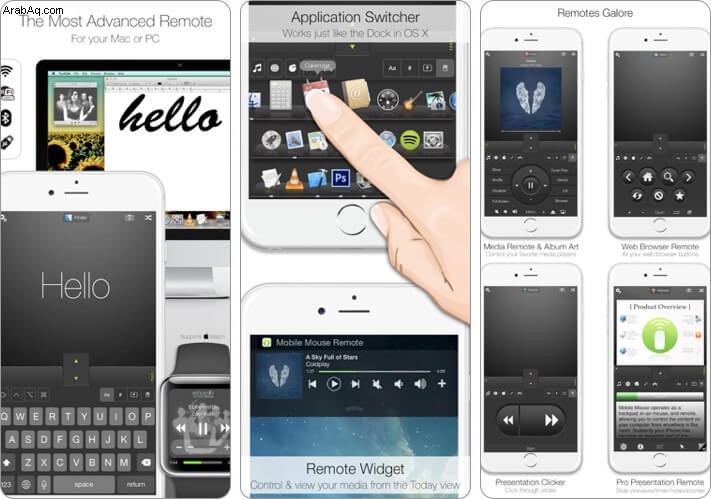
يعد هذا تطبيقًا رائعًا لتحويل جهاز iPhone الخاص بك على الفور إلى ماوس لاسلكي لجهاز Mac الخاص بك! سواء كنت ترغب في تصفح الويب أو تصفح الصور الخاصة بك أو التحكم في مشغل الموسيقى الخاص بك من الأريكة ، فإن Mobile Mouse يجعل الأمر سهلاً. هناك إصدار مجاني يوفر وظائف الماوس ولوحة المفاتيح. يخطو إصدار PRO المدفوع خطوة إلى الأمام مع ميزات رائعة مثل رصيف على غرار macOS ، وحماية بكلمة مرور ، ومفاتيح اختصار قابلة للبرمجة ، والمزيد. احصل على تطبيق الهاتف المحمول من الرابط أعلاه وقم بتنزيل الخادم على جهاز الكمبيوتر الخاص بك من Mobilemouse.com
السعر: 1.99 دولارًا أمريكيًا
تنزيل
3. جهاز التحكم عن بعد والماوس ولوحة المفاتيح
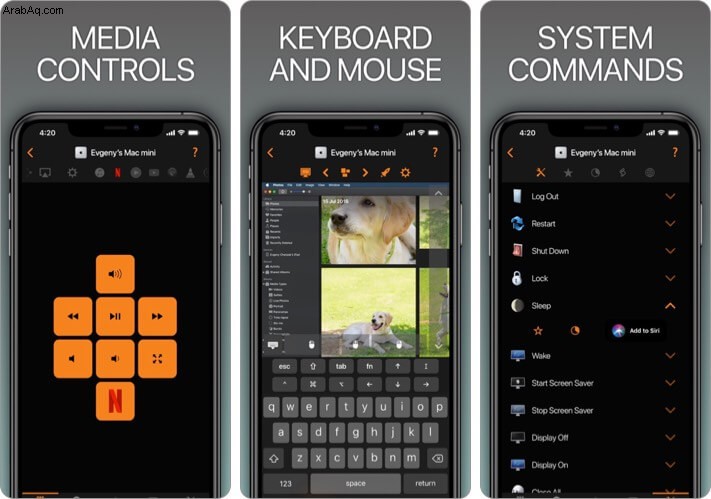
يحتوي هذا التطبيق على أكثر من مليون عملية تنزيل وما يقرب من 90 ٪ من التقييمات الإيجابية على متجر التطبيقات. بالإضافة إلى وظائف الماوس ولوحة المفاتيح ، يمكنك حتى بدء تشغيل أي تطبيق على جهاز Mac الخاص بك ، وإرسال جهاز Mac إلى وضع السكون ، وتنشيطه وتنفيذ العديد من الإجراءات المفيدة للتحكم في جهاز الكمبيوتر الخاص بك عن بُعد. ستحتاج إلى تنزيل تطبيق Mac Helper من موقع Cherpake.com ثم توصيل جهاز Mac و iOS بشبكة WiFi نفسها لإجراء عملية الإعداد.
السعر: مجانًا (مشتريات داخل التطبيق)
تنزيل
3. FullControl:Remote for Mac
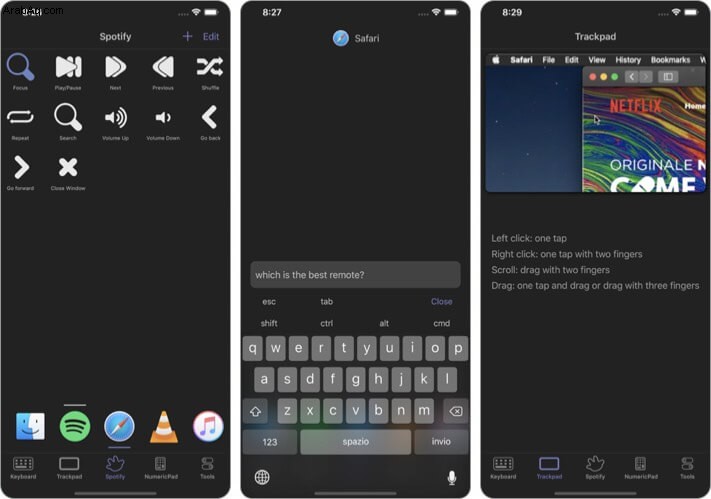
هذا يختلف عن البقية لأنه قابل للتخصيص بدرجة كبيرة وهناك أوامر محددة لكل تطبيق Mac. يمكنك تشغيل الملفات والتحكم في الوسائط وإيقاف تشغيل الكمبيوتر أو إعادة تشغيله ، كل ذلك بنقرة أو نقرة بإصبعك. يمكنك التحديث إلى الإصدار المدفوع لأخذ لقطات شاشة لجهاز Mac عن بُعد والاستمتاع بميزات أخرى رائعة. التطبيق المساعد لجهاز الكمبيوتر الخاص بك متاح مجانًا على Fullcontrol.cescobaz.com.
السعر: مجانًا (مشتريات داخل التطبيق)
تنزيل
اختتام ...
هل سبق لك استخدام جهاز iPhone الخاص بك كفأرة؟ ما الذي تستخدمه من أجله وأي من هذه التطبيقات يعمل بشكل أفضل بالنسبة لك؟ شارك تجربتك في التعليقات أدناه.